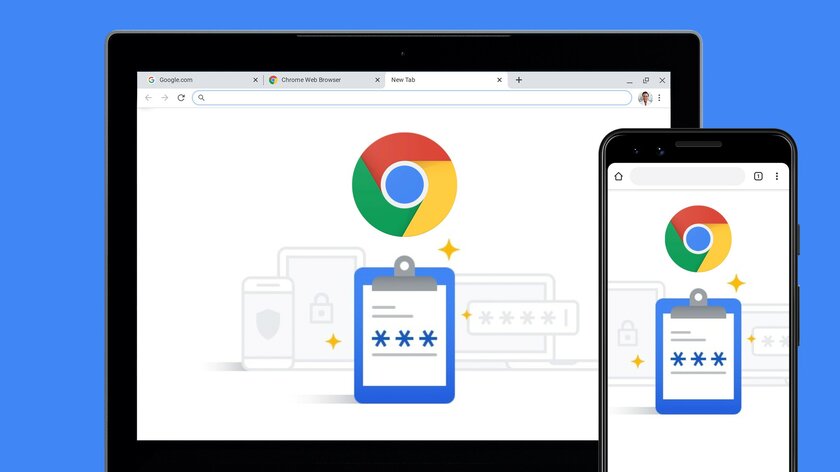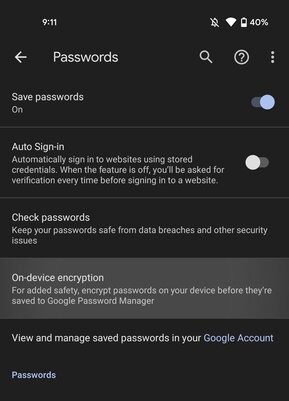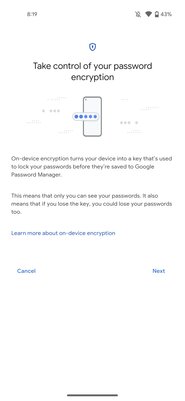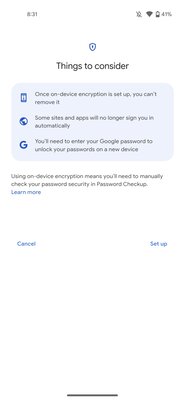Менеджер паролей от Google (Google Password Manager) получает функцию шифрования прямо на устройстве — при её активации, ключи шифрования хранятся только на гаджете пользователя, и даже сама корпорация не может получить к ним доступ. Однако ключи могут дублироваться между девайсами человека, если на них выполнен вход в один аккаунт Google и включена синхронизация. Об этом сообщает 9To5Google.
После включения опции шифрования паролей прямо на устройстве, выключить её уже не получится. Разработчики уделяют особое внимание тому, чтобы перед активацией этой функции пользователь был уверен в наличии возможностей восстановления аккаунта.
Google недвусмысленно намекает, что в будущем локальное шифрование станет методом по умолчанию:
Со временем эта мера безопасности будет установлена для всех, чтобы помочь защитить безопасность паролей.
Впрочем, у неё есть и определённые недостатки: автоматический вход в аккаунт перестаёт работать в некоторых службах, а утилита Password Checkup для проверки украденных паролей требует ручной ввод.
Сейчас активировать шифрование паролей на устройстве можно вручную, однако пока что опция работает только в Chrome 103 Beta на Android.
Через Chrome
- Откройте меню с иконкой трёх точек (⋮) справа вверху.
- Перейдите в «Настройки» ➝ «Пароли».
- Настройте шифрование на устройстве (on-device encryption).
Через сайт или приложение Google
- Перейдите на passwords.google.com (либо откройте приложение Google и перейдите в «Настройки» ➝ «Управление аккаунтом» ➝ «Безопасность» ➝ «Менеджер паролей»).
- Нажмите на «Настройки».
- Выберите шифрование на устройстве (on-device encryption).